Los ordenadores y sus correspondientes programas, en estos momentos están capacitados para ofrecernos una enorme cantidad de información. Además sin que nosotros tengamos que hacer nada para ello, información relativa a todo tipo de usos. Este es el caso del que os queremos hablar en estas líneas, nos referimos al programa llamado WeatherMate.
En principio el propio Windows 10 se diseñó para poder ofrecer a sus cientos de millones de usuarios, todo lo necesario para su día a día con el PC. Además estos tienen la posibilidad de personalizar su interfaz y funcionamiento en gran medida. Esto, como no podía ser de otro modo, lo que nos permite es poder tener al alcance de la mano ciertas funciones y aplicaciones que usamos de manera más habitual. Todo ello lo podemos situar en apartados del sistema tan útiles y usados como el escritorio, la barra de tareas o el menú Inicio.
Así anclamos el software más utilizado en el día a día, creamos todo tipo de accesos directos, o pegamos determinados archivos para abrirlos directamente. Pero eso no es todo, sino que a su vez podemos contar con algunas soluciones software que aumenten la utilidad del propio sistema. Este es precisamente el caso del programa del que os hablaremos a continuación, un software gratuito que seguro que será muy interesante para muchos. Sirva como ejemplo que gustará a muchos de los que echan de menos los widgets que desaparecieron a partir de Windows 7.
Decimos esto debido a que algunos de estos, entre los más usados, nos encontramos con aquellos que se refieren a la meteorología. Por tanto, para aquellos que echen de menos estos elementos, les vamos a ofrecer una solución muy interesante.
Para qué es de utilidad WeatherMate en Windows
Como os podréis imaginar, aquí os hablamos de un programa que se encargará de que tengamos a nuestra disposición esta información en todo momento. Además nos ofrece una serie de parámetros personalizables para adaptar el programa meteorológico a nuestras necesidades. De este modo dispondremos de información completa a la vez que actualizada de la meteorología de nuestra zona, o de cualquier otra del mundo.
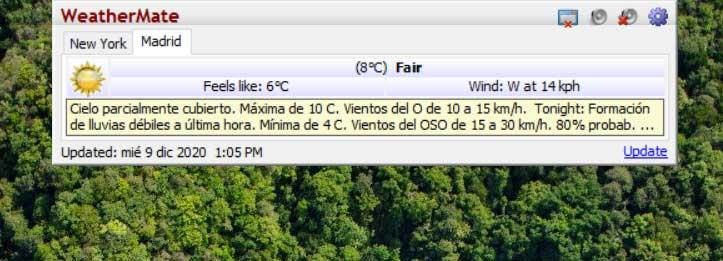
Y es que llegados a este punto debemos tener muy presente que hablamos de un programa que podemos configurar para que nos muestre la meteorología de todo el globo. En un principio viene configurado para Estados Unidos y sus correspondientes ciudades, pero podemos extender su utilidad al resto del planeta, como os mostraremos luego. Así tendremos información de los vientos, lluvias, temperatura, etc., todo ello en tiempo real. Una vez hemos descargado el programa y lo ponemos en funcionamiento, tras configurarlo el mismo se sitúa, oculto, en la parte superior del escritorio de Windows.
Por tanto para poder ver todo esto que os comentamos, no tenemos más que situarnos sobre el mismo para que aparezca en pantalla. Pero con todo y con ello, tanto su aspecto como comportamiento es altamente personalizable, como veremos.
Cómo personalizar el aspecto y ubicación en WeatherMate
Tal y como os podréis imaginar, aquí lo primero que debemos hacer es concretar la zona o zonas para las que deseamos recibir información meteorológica. Estas regiones se separan en pestañas dentro de la interfaz principal del programa. Para esto y para el resto de parámetros configurables, lo que hacemos es pulsar en el icono con forma de rueda dentada de la interfaz del programa. Aquí, lo primero será situarnos en el apartado llamado Locations, donde tenemos la posibilidad de añadir o eliminar regiones. Como podréis ver de primera mano, aquí encontramos una buena cantidad de países y ciudades entre los que elegir.
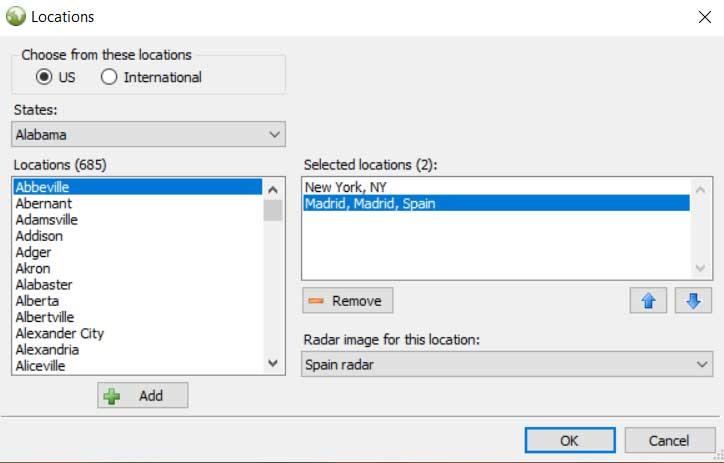
Por tanto no tenemos más que buscar la nuestra o la que nos interese, y añadirla al listado de la derecha de la ventana. Asimismo, en este mismo icono que os comentamos, encontramos otra opción en la lista desplegable llamada Settings, donde pinchamos. Esta nueva ventana nos propone una serie de apartados que nos permiten adaptar, entre otras cosas, la apariencia de la aplicación. Sirva como ejemplo que tenemos la posibilidad de recibir la información en castellano o situar el acceso al programa en otros lugares del escritorio. De igual modo podemos indicar el tamaño de la ventana informativa que aparecerá.
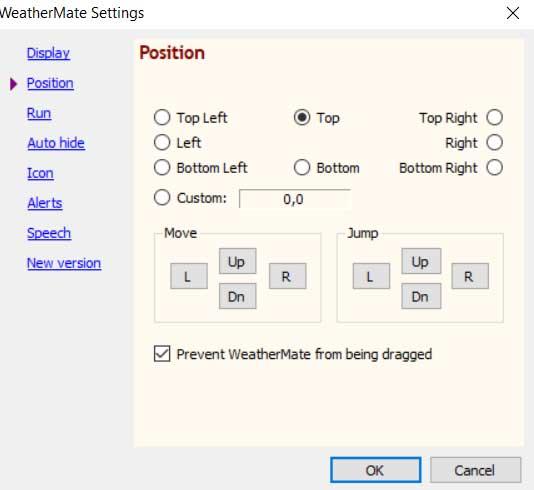
Configurar el comportamiento de WeatherMate
También es importante saber que desde la sección de Auto Hide, podremos hacer que WeatherMate se oculte automáticamente, o esté siempre visible. Todo lo comentado dependerá de las necesidades de cada caso o de nuestras preferencias en el aspecto de Windows.
Pero eso no es todo lo que aquí podemos personalizar en el programa WeatherMate. Por otro lado también podemos hacer que se inicie siempre junto al sistema operativo para que se siempre esté en ejecución. Asimismo tenemos la posibilidad de especificar alertas para determinados estados climáticos en nuestra zona, incluso avisos con voz.
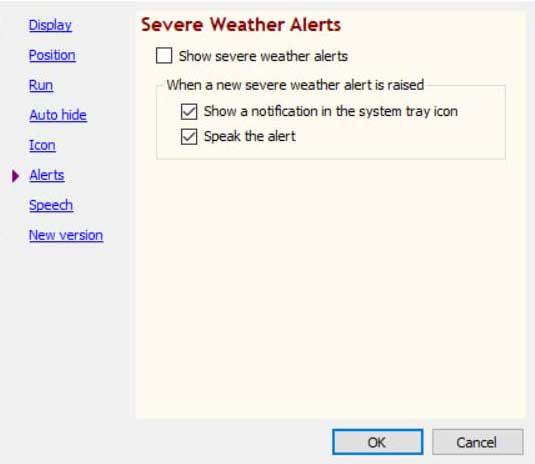
Por tanto, como vemos, el programa en sí nos permite establecer una serie de interesantes parámetros para adaptar la aplicación a nuestras necesidades. Estas además se refieren tanto al apartado funcional como de interfaz.
Otras alternativas a WeatherMate
- NWS Alerts: aquí nos encontramos con otra aplicación similar para conocer de primera mano la meteorología en nuestra zona. Lo podemos descargar desde este enlace y en realidad es un widget de escritorio para estas taras que os comentamos. En un principio no tenemos más que configurarlo para que se adapte a nuestra región y necesidades. Cabe mencionar que se trata de un proyecto gratuito y de código abierto.
- AccuWeather: en la tienda de Windows 10 nos encontramos con este programa muy popular en el sector y que lleva varios años entre nosotros. Desde aquí podremos conocer el tiempo en cualquier lugar del mundo y tiene soporte para multitud de idiomas. A su vez nos ofrece las últimas noticias relacionadas con este tema meteorológico de todo el planeta y se actualiza en tiempo real.
Cómo descargar WeatherMate gratis
Tal y como os comentamos antes, al hablar de WeatherMate nos referimos a un programa gratuito que nos permite conocer la meteorología de vuestra región en todo momento. Además se integra a la perfección en el escritorio de Windows 10 y cuenta con multitud de parámetros personalizables. Por tanto, para ello lo que debemos hacer es descargar el programa desde este enlace.


